هناك نوعان من تنسيقات التاريخ المستخدمة على نطاق واسع فيالعالمية؛ واحد يضع اليوم أولاً ، يليه الشهر ، ثم السنة. الثاني يضع الشهر أولاً ، يليه اليوم ، ثم السنة. تعد هذه التنسيقات أمرًا إقليميًا ، لذا عند تثبيت Windows ، يقوم تلقائيًا بتعيين تنسيق التاريخ إلى التنسيق العام / الافتراضي لمنطقتك. إذا كنت تشعر ، لأي سبب من الأسباب ، أن تنسيق التاريخ الافتراضي ، سواء كان تاريخًا طويلًا أو قصيرًا ، يجب أن يكون مختلفًا ، يمكنك تغييره بسهولة. إليك كيفية تغيير تنسيق التاريخ الافتراضي في Windows وتعيين تنسيق مخصص.
افتح لوحة التحكم وانتقل إلى الساعة واللغة ومنطقة. انقر فوق تغيير التاريخ والوقت أو تنسيق الأرقام. بدلاً من ذلك ، ما عليك سوى فتح لوحة التحكم ولصقها في شريط العناوين: لوحة التحكم ، اللغة ، والمنطقة.
في النافذة التي تفتح ، انقر فوق الزر "إعدادات التقدم ..." أسفل علامة التبويب التنسيقات. سيتم فتح نافذة جديدة تسمى "تخصيص التنسيق".

في نافذة تخصيص التنسيق ، انتقل إلى علامة التبويب التاريخ. ضمن قسم تنسيقات التاريخ ، قم بتحرير التواريخ القصيرة والطويلة عن طريق تحديد الترتيب الذي يجب أن يظهر فيه اليوم والشهر والسنة. انقر فوق تطبيق.
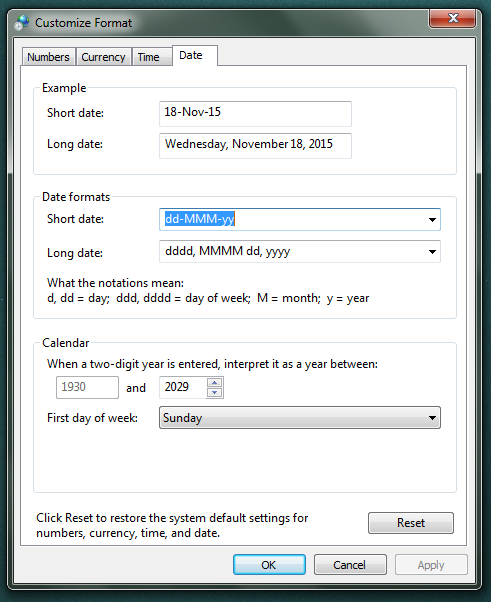
سيتم تحديث جميع التواريخ تلقائيًا بالتنسيق الجديد الذي حددته للتو. في لقطة الشاشة أدناه ، وضعنا السنة الأولى ، تليها الشهر ، ثم اليوم.

يتم تغيير التاريخ ليس فقط في شريط المهام ولكنعبر جميع التطبيقات. على سبيل المثال ، إذا قمت بالضغط على Ctrl + فاصلة منقوطة في Excel لإدخال التاريخ الحالي في خلية ، فسيتم إدخاله بالتنسيق الذي حددته للتو في Windows. هذا يعمل في ويندوز 7 وما فوق.













تعليقات